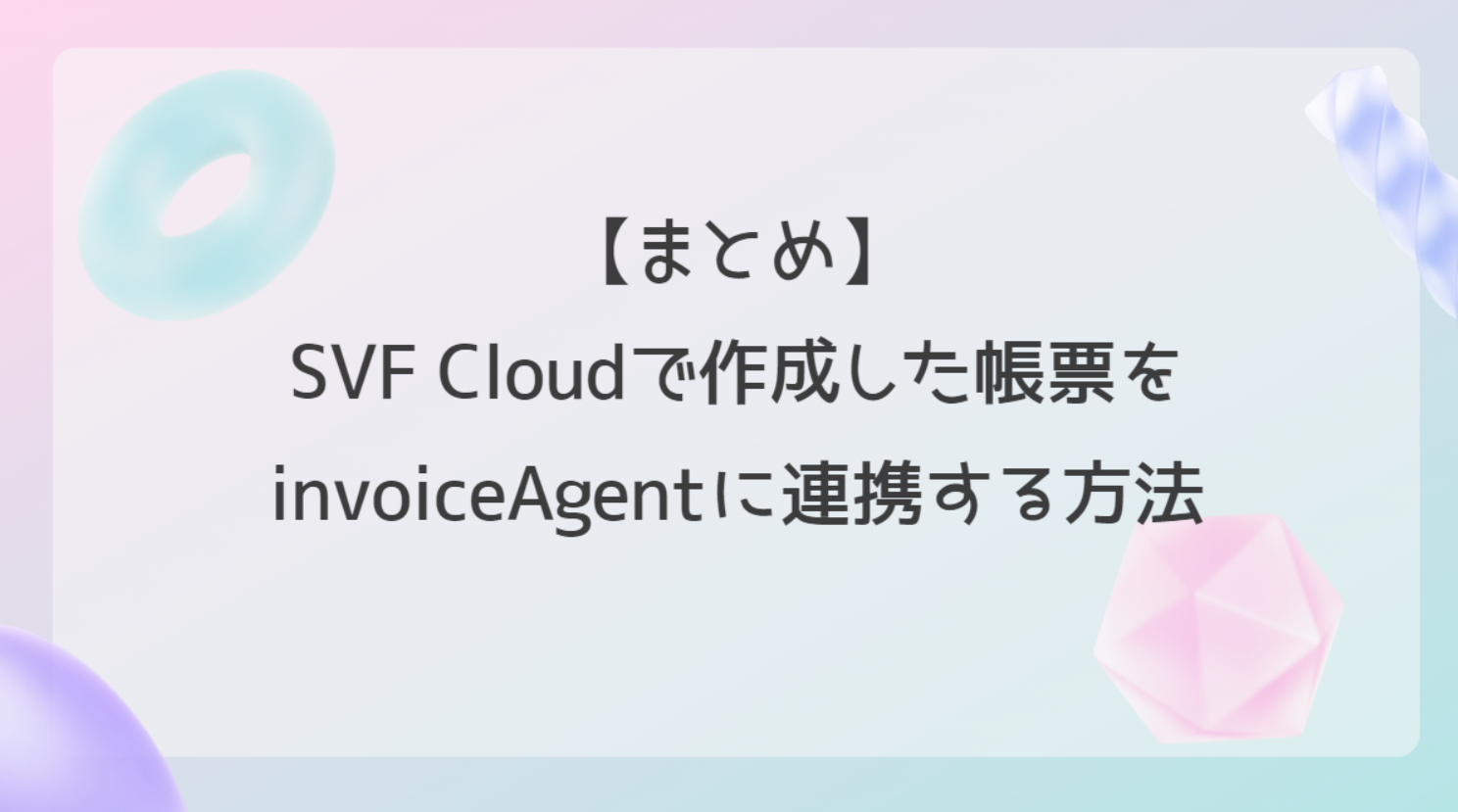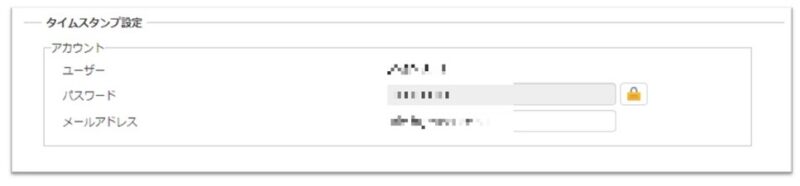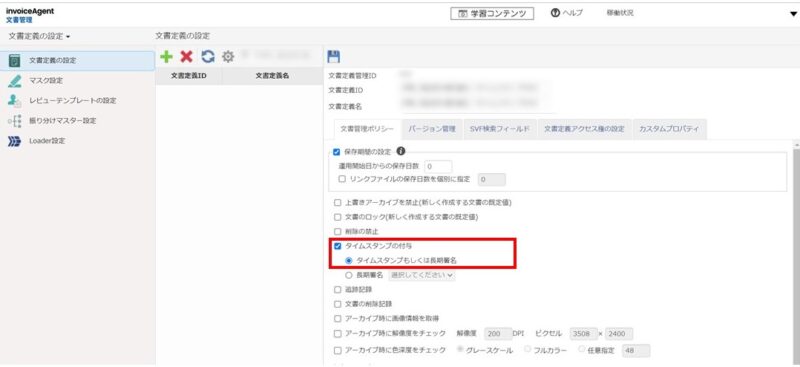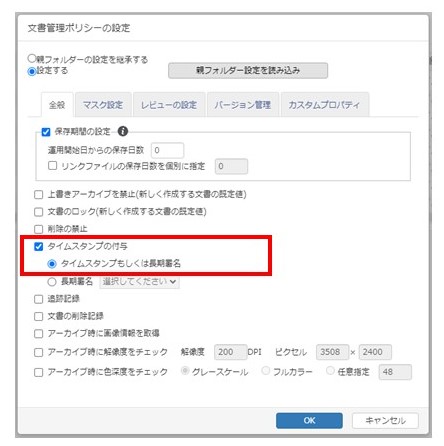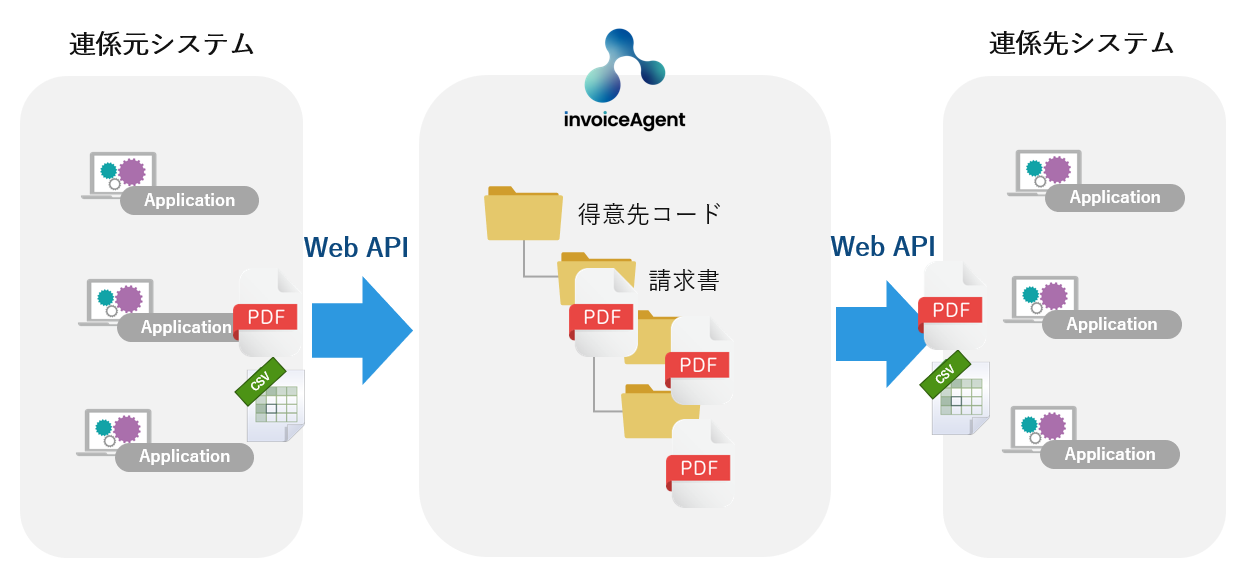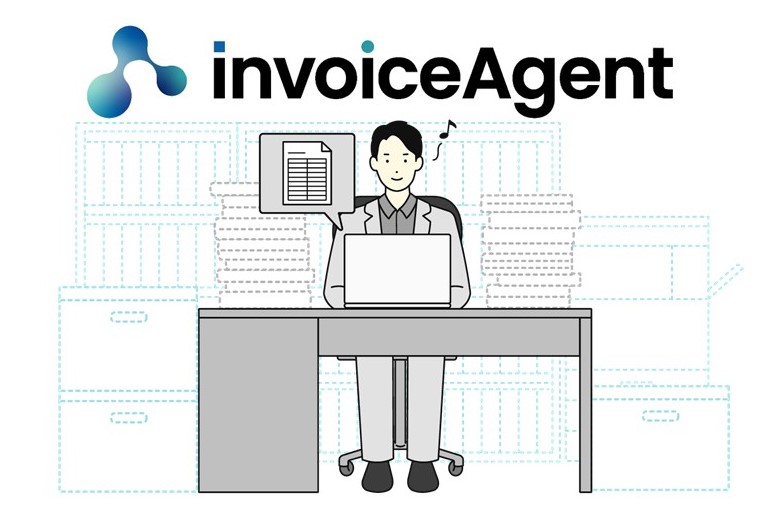文書の改ざん防止や真実性確保のために、タイムスタンプの設定方法を正しく理解して使いたいですよね。
タイムスタンプ付与における設定方法のポイントを押さえれば、着実に機能を利活用いただけます。
当記事ではinvoiceAgentのタイムスタンプ付与の設定方法のポイントについて紹介していきます。
そもそもタイムスタンプとは何か?
タイムスタンプとは、電子文書などの電子データが作成された日時を記録し、証明するための技術のことを指しており、「時刻認証」と表記・呼称されることもあります。
invoiceAgentでは、時刻承認業務認定事業者( TSA )(※)であるセイコーソリューションズ社のタイムスタンプを利用しています。
(※)時刻承認業務認定事業者( TSA )
一般財団法人日本データ通信協会が定める基準を満たしている時刻認証業務事業者

文書のタイムスタンプを確認することで、「存在証明」と「非改ざん証明」の役割を果たすことができます。
詳しい内容については以下『電帳ナビ』の記事を参照ください。
▼【電帳ナビ】タイムスタンプとは?意味や必要性、導入事例をご紹介!
タイムスタンプサービスへの接続方法
まずは、invoiceAgent 文書管理からタイムスタンプサービスへの接続を設定しましょう。
タイムスタンプを接続するには事前にタイムスタンプのオプションライセンスが契約されていることが前提です。
納品メール(ユーザー・パスワード)の確認
納品時のメールにタイムスタンプオプションのユーザー・パスワードが記載されている旨を確認してください。
件名: 【ウイングアーク1st】invoiceAgent 文書管理 サービス開始のご案内
【パスワード】【ウイングアーク1st】invoiceAgent 文書管理 サービス開始のご案内
環境設定(ユーザー・パスワード・メールアドレスの設定)
環境設定にて、ユーザー・パスワード・メールアドレスの入力を行います。
設定カテゴリ[環境設定]を選択します。
[システム設定]をクリックし、[タイムスタンプ設定]の項目を入力します。
[ユーザー]
納品メールに記載されているタイムスタンプサービスのユーザーを入力します。
※一度登録すると変更できません。
[パスワード]
納品メールに記載されているタイムスタンプサービスのパスワードを入力します。
※パスワードの入力は、表示された[パスワード]ダイアログで、[パスワード]と[確認入力のパスワード]を入力して[OK]ボタンをクリックします。
[メールアドレス]
タイムスタンプサービスのメンテナンス情報を受信するためのメールアドレスを入力します。
・ 50バイトまで入力可。
・ 半角英数字と次の記号(! # $ % & ‘ * + – / = ? ^ _ ` { } | ~ @)が使用可。
半角スペースは使用不可。
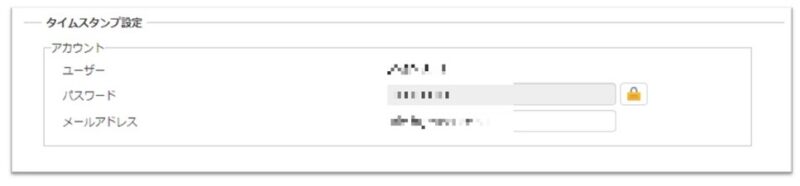
環境設定(その他設定項目)
環境設定にて、必要な内容をチェック(設定)します。
タイムスタンプは有効期限10年の設定になっています。
繰越欠損金を見込んで10年以上保存が必要な場合、
タイムスタンプの有効期限を超えても利用できるよう、チェック(延長)が必要です。
※ 日数は有効期限までの日数が何日になったら延長するかを指定します。
- [外部でタイムスタンプを付与されたPDFもタイムスタンプの検証に含める]
invoiceAgent外(セイコーソリューションズ社以外)でタイムスタンプを付与されたPDFも
タイムスタンプの一括検証ができます。必要な場合はチェックが必要です。
- タイムスタンプのステータスが「付与失敗」のPDFも検証する
タイムスタンプが「付与失敗」となった文書も、invoiceAgent 文書管理で検証可能なタイムスタンプが付与されていないかどうか、あらためて検証の対象とするかどうかを指定します。タイムスタンプのステータスが「付与失敗」となった文書も検証の対象とする場合はチェックが必要です。

タイムスタンプのステータス「付与失敗」の対象ファイルについては下記を参照ください。
文書を無加工ダウンロードしてAcrobat Readerで開くと、付与されたタイムスタンプ(署名)を確認できます。
タイムスタンプの一括検証の方法については下記マニュアルを参照ください。
タイムスタンプ付与の設定方法
タイムスタンプサービスへの接続が設定できたら、文書が保管される際にタイムスタンプが付与されるように設定を行いましょう。
タイムスタンプを付与する設定は、①文書定義と②フォルダーの2通りございます。
文書定義の文書管理ポリシーを設定する
文書定義を指定して、アーカイブした文書にタイムスタンプを付与する設定になります。
設定方法に関しては、下記マニュアルを参照ください。
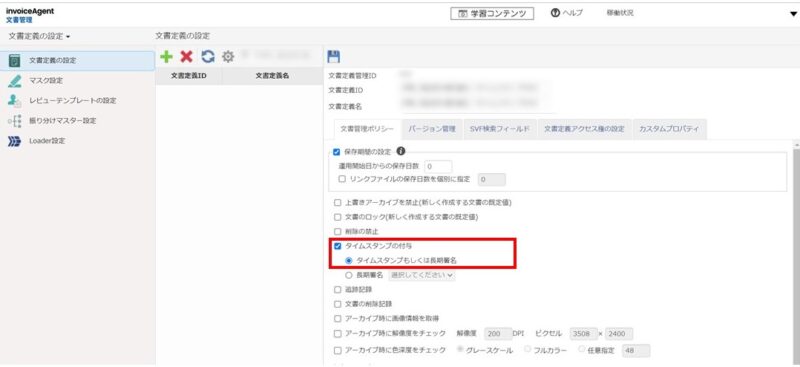
フォルダーの文書管理ポリシーを設定する
文書定義を指定せずに、指定のフォルダーにアーカイブした文書にタイムスタンプを付与する設定になります。
設定方法に関しては、下記マニュアルを参照ください。
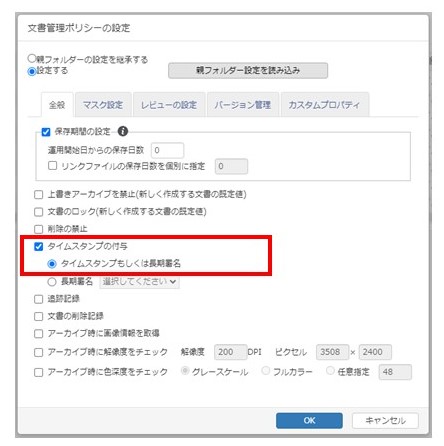
まとめ タイムスタンプを有効活用しよう!
当記事で、タイムスタンプの設定方法についての疑問は解消されましたでしょうか?
文書の改ざん防止や真実性確保はinvoiceAgentで設定することで着実に対応できます。ぜひ参考にしてみてください。